- Kennisbank
- CRM
- Records
- Indexpagina snelfilters aanpassen
Indexpagina snelfilters aanpassen
Laatst bijgewerkt: 12 december 2025
Beschikbaar met elk van de volgende abonnementen, behalve waar vermeld:
-
Marketing Hub Starter, Professional, Enterprise
-
Sales Hub Starter, Professional, Enterprise
-
Service Hub Starter, Professional, Enterprise
-
Data Hub Starter, Professional, Enterprise
-
Content Hub Starter, Professional, Enterprise
-
Smart CRM Professional, Enterprise
Op een objectindexpagina helpen snelfilters je om records te segmenteren op basis van hun waarden voor veelgebruikte eigenschappen. Elk object heeft standaard snelfiltereigenschappen, maar je kunt je eigen eigenschappen toevoegen om snel toegang te krijgen tot de eigenschappen die voor jou het belangrijkst zijn.
Als ze worden opgeslagen in een weergave, worden de aangepaste snelfilters weergegeven voor alle gebruikers die toegang hebben tot die weergave. Als ze niet worden opgeslagen in een weergave, worden de aangepaste snelfilters alleen getoond aan de gebruiker die op dat moment de weergave bekijkt.
Snelfilters aanpassen
Snelfilters toevoegen
Snelfilters toevoegen:
- Navigeer naar je records (bijvoorbeeld Ga in je HubSpot-account naar CRM > Contactpersonen.).
- Klik in de werkbalk op Meer.
- Selecteer de eigenschap die je als filter wilt gebruiken. Je kunt tot tien aangepaste snelle filters toevoegen. Afhankelijk van de grootte van je scherm verschijnt het pop-upvenster voor snelfilters op verschillende locaties.
- Klik na het bewerken van de filters op Opslaan om de weergave op te slaan, zodat ze verschijnen voor alle gebruikers die de weergave openen.
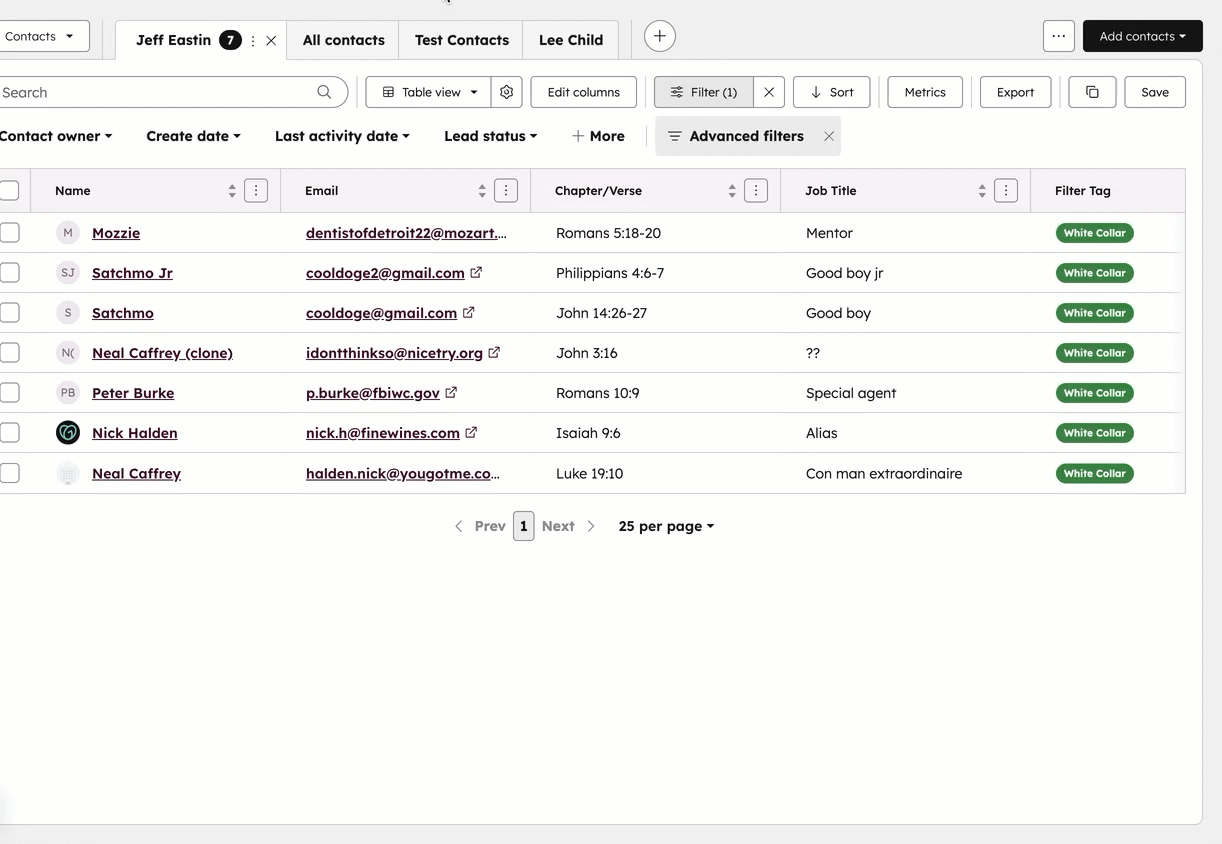
Let op: alleen Superbeheerders of de gebruiker die de weergave heeft gemaakt, kunnen de snelfilters opslaan.
Snelle filters bewerken
- Navigeer naar je gegevensrecords (bijv. Ga in je HubSpot-account naar CRM > Deals.).
- Klik in de werkbalk op Meer en selecteer vervolgens Snelfilters bewerken.
- In het pop-upvenster:
- Klik en sleep een eigenschap om te herschikken naar de gewenste positie.
- Klik op het pictogram delete Verwijderen om een filter te verwijderen. Alle snelfilters kunnen worden verwijderd.
- Klik op Alle snelfilters verwijderen om alle filters in één keer te verwijderen.
- Klik op Snelfilter toevoegen om een andere eigenschap als filter toe te voegen.
-
- Klik na het bewerken van de filters op Opslaan om de weergave op te slaan, zodat ze worden weergegeven voor alle gebruikers die de weergave later openen.
Snelle filters gebruiken
Zodra je je filters hebt aangepast, kun je ze gebruiken om records snel te segmenteren.
- Navigeer naar uw records (bijv. Ga in je HubSpot-account naar CRM > Bedrijven.).
-
Klik in het werkbalkgedeelte op de vervolgkeuzemenu's voor eigenschappen. Afhankelijk van de schermgrootte moet u mogelijk op Meer klikken en vervolgens de eigenschap selecteren.
- Selecteer filtercriteria voor de eigenschap.
- Als er criteria zijn ingesteld voor een snelfilter, wordt dit gemarkeerd. Klik op de X naast de eigenschap om de filter te verwijderen.
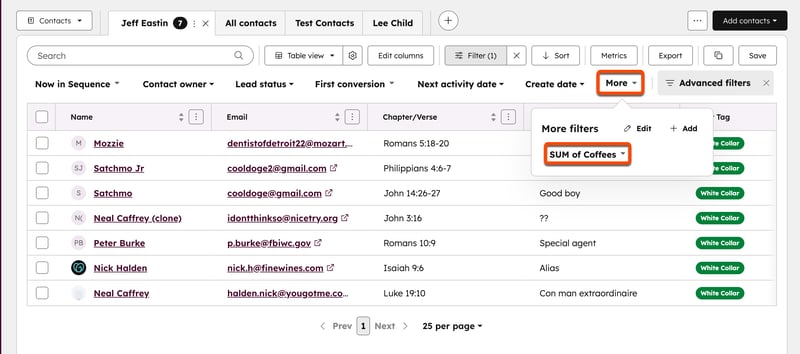
Meer informatie over het filteren van records.